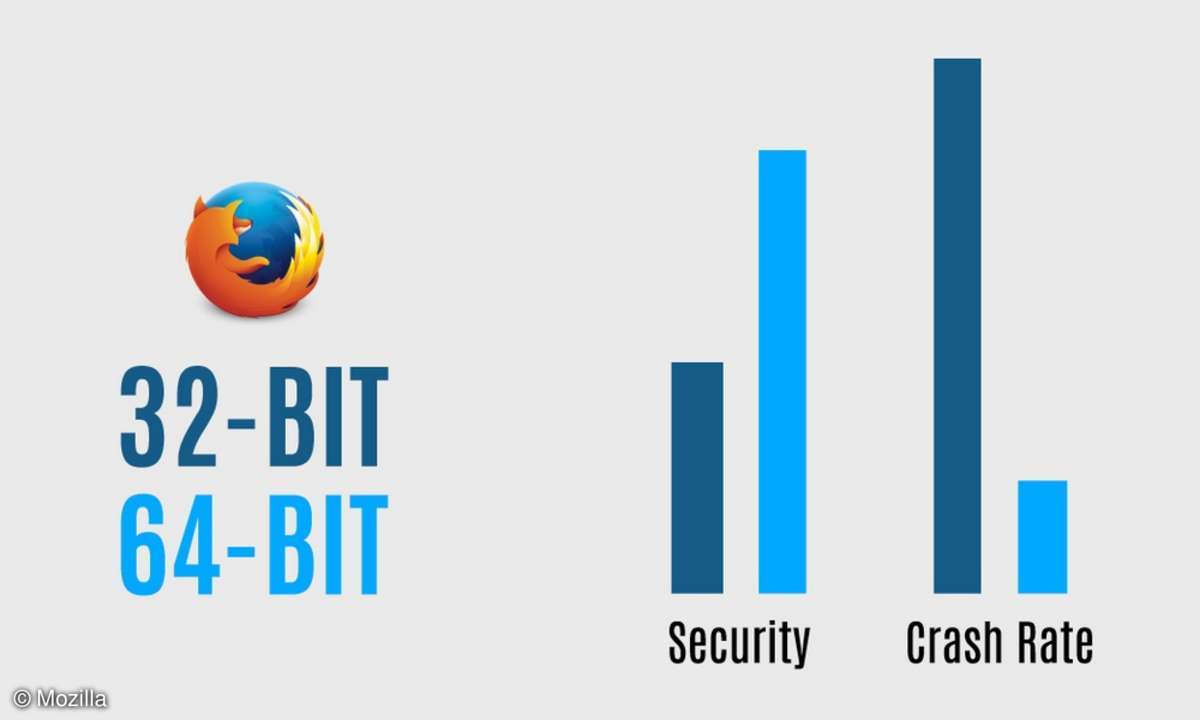Windows Kompatibilitäts Center
- Dossier 64-Bit-Software
- Windows Kompatibilitäts Center
- 64-Bit-Treiber
Software ...
Software
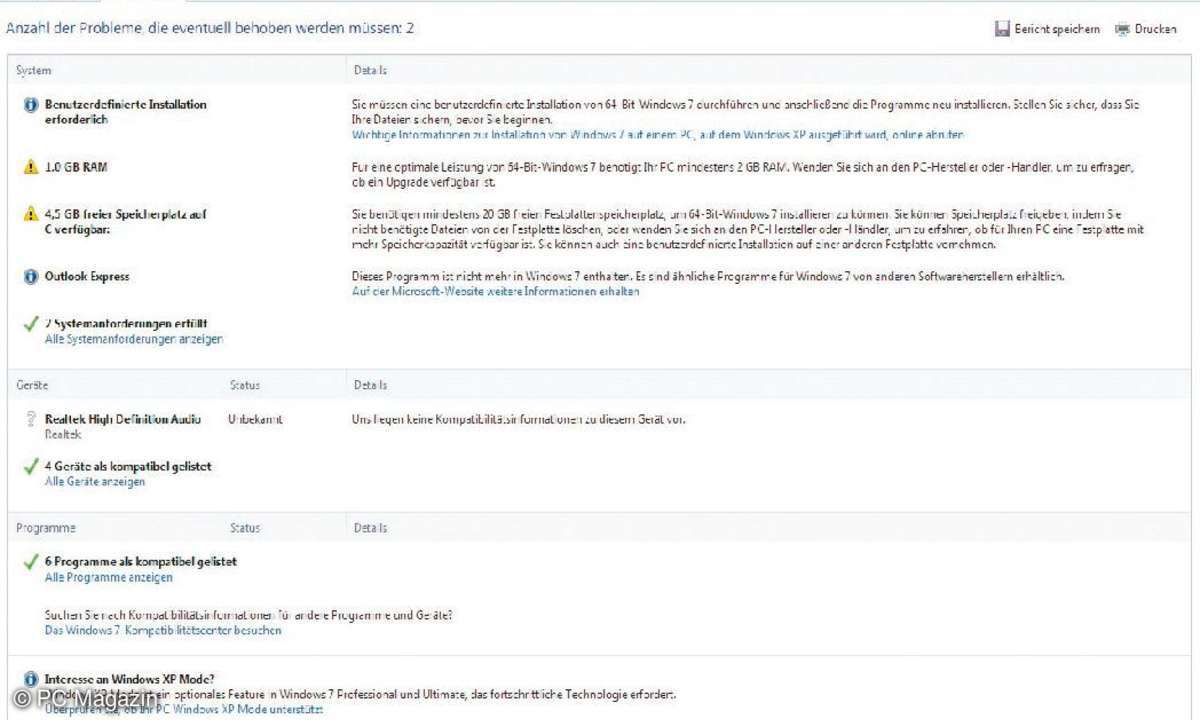
Alle Ihre lieb gewonnenen Programme und Spiele (zum Teil vielleicht noch aus 16-Bit-DOS-Zeiten) wollen Sie auf dem neuen PC weiter verwenden. Die teuer lizenzierte Software soll ebenfalls auf dem Rechner laufen. Mit 32-Bit-Programmen gibt es außer den oben beschriebenen Ausnahmen keine Probleme. Doch was ist, wenn es keine 64-Bit-Version gibt und auch die 32-Bit-Version nicht will?
Schauen Sie erst mal im Windows Kompatibilitäts Center (www.microsoft. com/windows/compatibility/ windows-7/de-de/applications. aspx) nach. Der zweite Blick sollte auf die Internetseite des Herstellers führen. Bei aktuellen Programmen bieten die Hersteller in der Regel Updates für Windows 7 an.
Windows 7 emuliert die 32-Bit-Umgebung und installiert alle Programme in der Regel in den Ordner Programme(x86). Einige Programme stören sich an den Klammern in den Standardpfadnamen, was sich durch eine Installation in einen anderen Ordner umgehen lässt.
In der Praxis lassen sich Schwierigkeiten oft mit dem Kompatibilitätsmodus und mit Administratorrechten beheben. Dazu klicken Sie mit der rechten Maustaste auf die Exe-Datei, wählen das Betriebssystem und setzten einen Haken vor "Programm als Administrator ausführen".
Problematischer sind hier Anwendungen, die ihre eigenen Treiber installieren, weil Windows 7 64-Bit-Treiber verlangt. Die kann eine 32-Bit-Software natürlich nicht liefern.
Zu dieser Kategorie gehören etwa XP-System-Tools, Firewalls und andere Antiviren-Programme. Mittlerweile bieten aber so gut wie alle Sicherheits- und System-Tool-Hersteller auch Windows-7-Versionen, und dabei auch 64-Bit-Versionen von ihren Produkten an. Sie benötigen aber für diese Programme eine neue Programmversion.
Virtualisieren
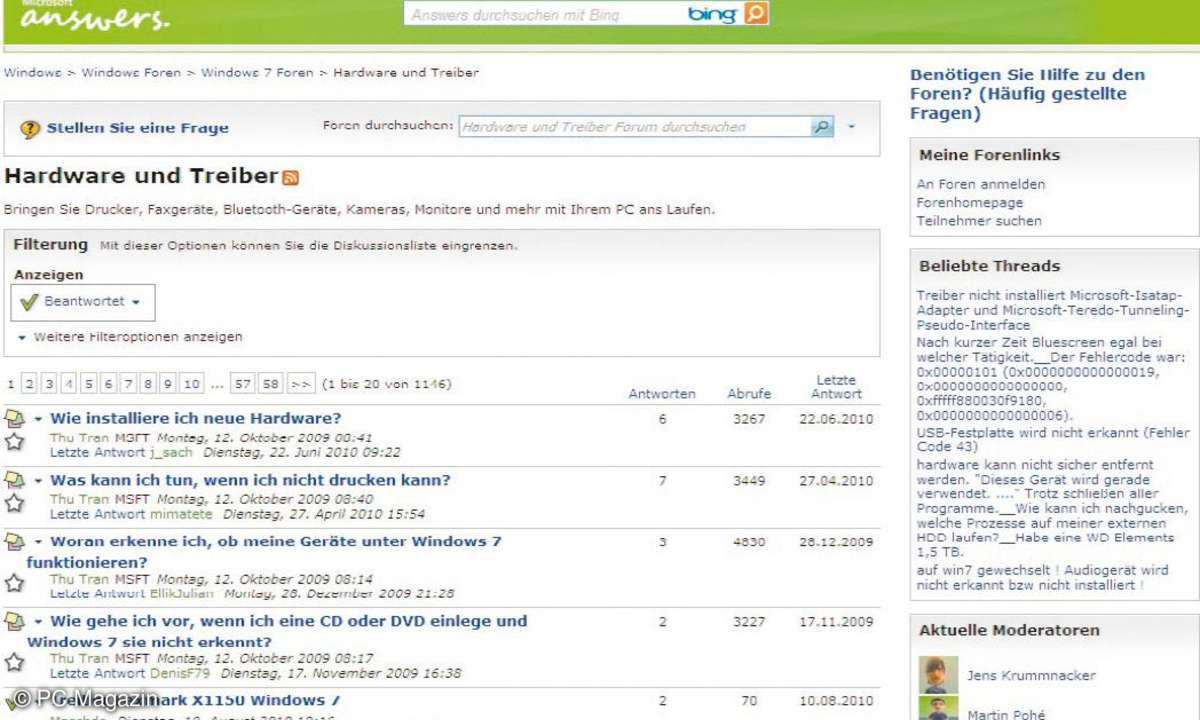
Andere ältere Programme, die auf einer 64-Bit-Version von Windows 7 nicht funktionieren, lassen sich unter Umständen im Windows XPModus ausführen. Das Tool dazu beruht auf Virtuell PC 2007 mit einer mitgelieferten XPOberfläche vorinstalliert. Microsoft nennt das Programm Windows Virtual PC. In der XP-Box installierte Programme erscheinen auch im Windows-7-Startmenü, außerdem greift das XP darin auf USB-Geräte zu.
Die Software müssen Sie sich von den Microsoft-Seiten von XP Mode (www.microsoft. com/downloads/details.aspx?displaylang =de&FamilyID=fb633e9d-ddbc-4044-bb09-4f99e757064e) und Windows Virtual PC (https://www.microsoft.com/downloads/details.aspx?displaylang=de&FamilyID=2b6d 5c18-1441-47ea-8309-2545b08e11dd) im Internet jedoch erst herunterladen.
Die Installation geschieht in drei Schritten. Zuerst prüfen Sie, ob die CPU Ihres Rechners Hardware-Virtualisierung unterstützt und ob diese im BIOS eingeschaltet ist.
Anschließend laden Sie die beiden Dateien Windows Virtual PC und Windows XP Mode" vom Download-Portal auf Ihren Rechner. In dieser Reihenfolge installieren Sie dann die beiden Tools.
Damit auch die Software in der XPBox flüssig läuft, sollten Sie Virtual PC neu konfigurieren. Öffnen Sie dazu "Windows Virtual PC". Im Menü "Einstellungen" legen Sie die zugeordneten Ressourcen für eine Virtuelle Maschine fest. Gehen Sie auf "Schließen" und aktivieren Sie "Vor Aktion bestätigen".
Dann können Sie beim Beenden der virtuellen Maschine entscheiden, ob sie in Ruhestand gehen soll oder abgeschaltet wird. Nur im ausgeschalteten Zustand lassen sich die anderen Einstellungen der virtuellen Maschine ändern.
Setzen Sie den Arbeitsspeicher (falls auf Ihrem Rechner genügend installiert ist) auf 1 GByte. Maximal lässt sich die Hälfte des physikalisch verfügbaren Speichers der virtuellen Maschine zuordnen. Jetzt können Sie Ihre Programme entweder in Windows 7 oder in der virtuellen Maschine von Windows XP starten.
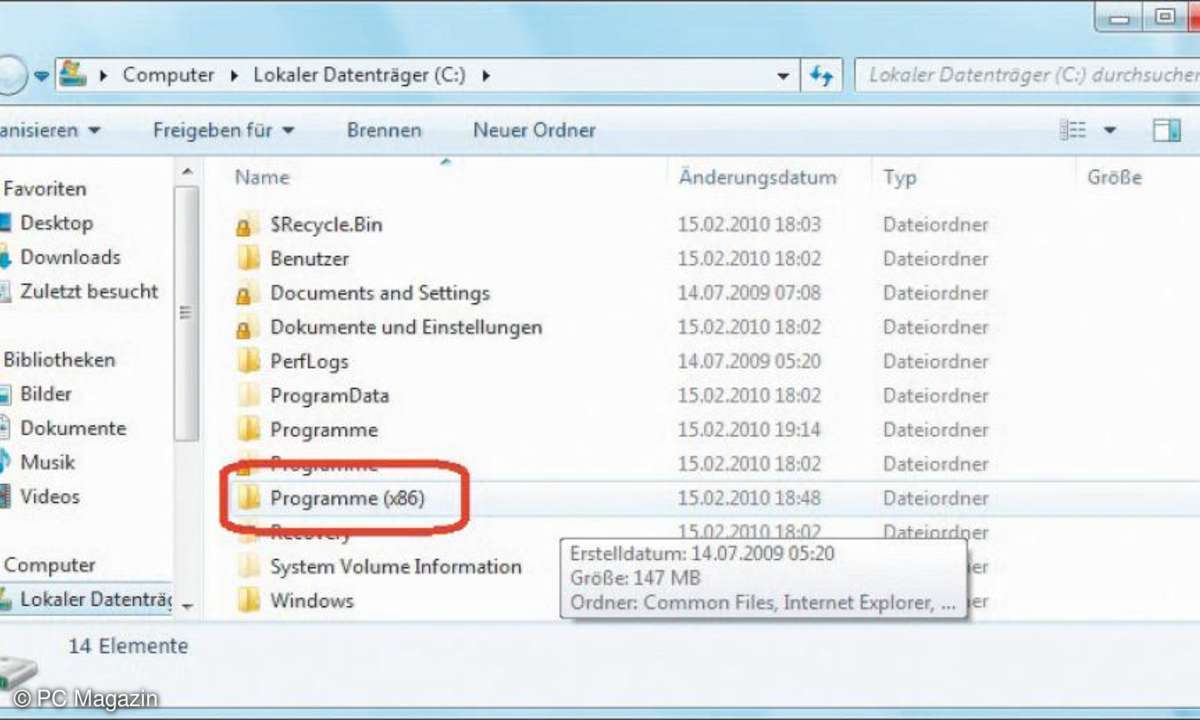
Einige grafiklastige Programme funktionieren dort jedoch auch nicht und den XP Mode gibt es erst ab Version Professional und Ultimate. Da Sie dank 64-Bit viel Systemspeicher zur Verfügung haben, laufen hier virtualisierte Betriebssysteme besonders gut. Der XP-Modus bietet sich besonders für Programme an, die noch unter Windows XP gut liefen, aber unter Windows Vista oder Windows 7 den Dienst versagen.
Ein großer Nachteil des XP-Modus ist aber, dass der virtuelle PC keine Grafikbeschleunigung bietet. Daher eignet er sich nicht für ältere Spiele, welche diese Funktion benötigen. Doch auch hier gibt es einen Ausweg. Der kostenlose VMware Player (www.vmware. com/de/products/player/) bietet Grafikbeschleunigung, ebenso wie das ebenfalls kostenlose VirtualBox (www.virtualbox.org).
Benutzen Sie also diese Programme. Dasselbe gilt, wenn Sie keine Professional-Version von Windows 7 haben. Für 16-Bit-Programme empfehlen wir die virtuelle Umgebung DOSBox (www.dosbox.com).